Minecraft na PC żyje dzięki modom, ale modyfikacje możemy wgrywać nie tylko na komputerach, ale także w wersji na urządzenia mobilne. Zobaczcie, jak instalować mody, skiny, skrypty oraz tekstury do Minecrafta Pocket Edition - za pomocą Add-ons lub ręcznie!
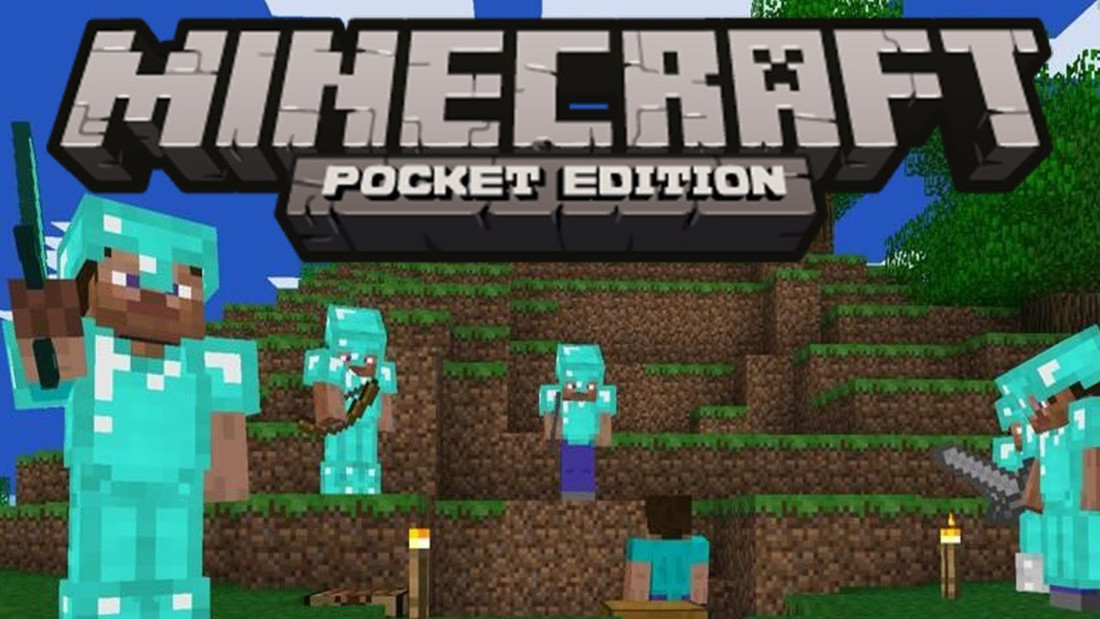
Mody do Minecrafta sprawiają, że gra jest jeszcze lepsza oraz zabawniejsza. Co prawda na Androida nie znajdziemy tak rozbudowanych modyfikacji, jak na komputerze, ale wciąż możemy zainstalować kilka przydatnych rzeczy, takich jak chociażby dobrze znany mod TooManyItems, który umożliwia dodawanie przedmiotów do ekwipunku. Co więcej, Mojang wprowadził do gry oficjalne wsparcie dla modów poprzez Add-ons, więc teraz będzie pojawiać się coraz więcej interesujących modyfikacji.
Oprócz tego możemy upiększyć grę za pomocą paczek tekstur lub shaderów, a także pobrać ciekawego skina dla naszej postaci. Obecnie istnieją dwie metody na pobieranie i instalowanie modów do Minecrafta Pocket Edition -możemy skorzystać z nowej funkcji Add-ons lub możemy ściągać modyfikacje klasycznie, czyli za pomocą aplikacji do wyszukiwania modów i BlockLaunchera (ten jednak wymaga starszej wersji Minecrafta). Pokażemy oba te sposoby.
Sposób #1 - Instalacja modów typu Add-ons (do wersji 0.15 i nowszych)
Add-ony można znaleźć na oficjalnej stronie oraz w innych katalogach. Zdecydowanie więcej Add-onów znajdziemy jednak na nieoficjalnych stronach, takich jak MCPEDL.
Przejdź do Minecraft Add-ons (oficjalna strona)
Przejdź do MCPE DL (nieoficjalny katalog)
Addony to te mody, które na stronach są oznaczone jako "Add-on". Na oficjalnej stronie występują w formie plików z rozszerzeniami .mcworld lub .mcpack, natomiast z innych storn najczęściej pobierzemy je (przynajmniej obecnie) w formie archiwów .ZIP lub .RAR. W zależności od rozszerzenia sposób instalacji jest inny.
- Addony w formacie .MCWORLD lub .MCPACK
To mody (add-ony) stworzone w oparciu o oficjalne rozszerzenie. Przykładem dodatku tego typu jest Alien Invasion, dostępny do pobrania z oficjalnej strony Minecraft Add-ons (link wyżej). Zobaczmy, jak na jego przykładzie instalować tego typu modyfikacje.
Po pobraniu otrzymamy plik z rozszerzeniem .MCWORLD. Jeśli plik pobrałeś/-aś na komputerze, to skopiuj go do pamięci wewnętrzej Androida (np. do folderu Pobrane). Następnie otwórz w Androidzie dowolną aplikację do przeglądania plików - z pewnością domyślnie masz w telefonie zainstalowanego jakiegoś menedżera plików. Jeśli nie, to ze Sklepu Play możesz pobrać aplikację ES File Explorer.
W menedżerze plików udaj się do folderu, w którym zapisany został plik .MCWORLD lub .MCPACK. Po znalezieniu pliku po prostu go dotknij - plik powinien automatycznie się uruchomić w Minecraft Pocket Edition i mod będzie załadowany.
- Addony w formacie .ZIP lub .RAR
Jeśli pobrana przez Ciebie paczka z modem jest spakowana w formacie .ZIP lub .RAR, to instalacja moda jest nieco trudniejsza, gdyż musimy go najpierw wypakować, a następnie skopiować wypakowaną zawartość do odpowiedniego katalogu w pamięci telefonu. Wszystkie operacje wykonamy bezpośrednio na telefonie.
Przejdź do folderu, do którego ściągnałeś modyfikację do Minecrafta. Znajdziesz tu plik ZIP z modem - załóżmy, że ściągnęliśmy moda Pikachu Pig Addon. Będzie to zatem plik pikachuAddon.zip - po rozpakowaniu jego zawartości otrzymasz folder o nazwie "pikachuAddon".
Teraz musisz wkleić rozpakowany folder w odpowiednie miejsce w katalogu z Minecraftem. To, do jakiego folderu należy wkleić modyfikacje zależy w całości od moda. W 99% przypadków instrukcję znajdziesz na stronie, z której pobierałeś moda. Zazwyczaj trzeba przekopiować moda do folderu "resource_packs" albo do "behaviour_packs".
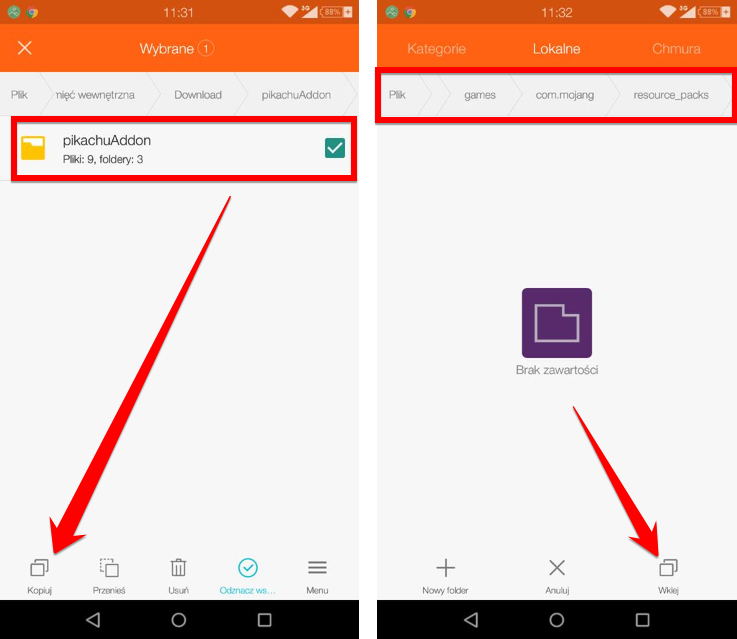
W przypadku Pikachu Pig Addon będzie to "resource_packs", gdyż taka informacja znajduje się na stronie z modem. Skopiuj zatem cały katalog "pikachuAddon", a następnie wklej go do poniższej ścieżki:
/games/com.mojang/resource_packs/
I to wszystko, mod jest zainstalowany. Na ekranie tworzenia świata znajdziesz po lewej stronie zakładkę "Add-ons". W sekcji "Resource packs" wyświetla się mod na Pikachu.
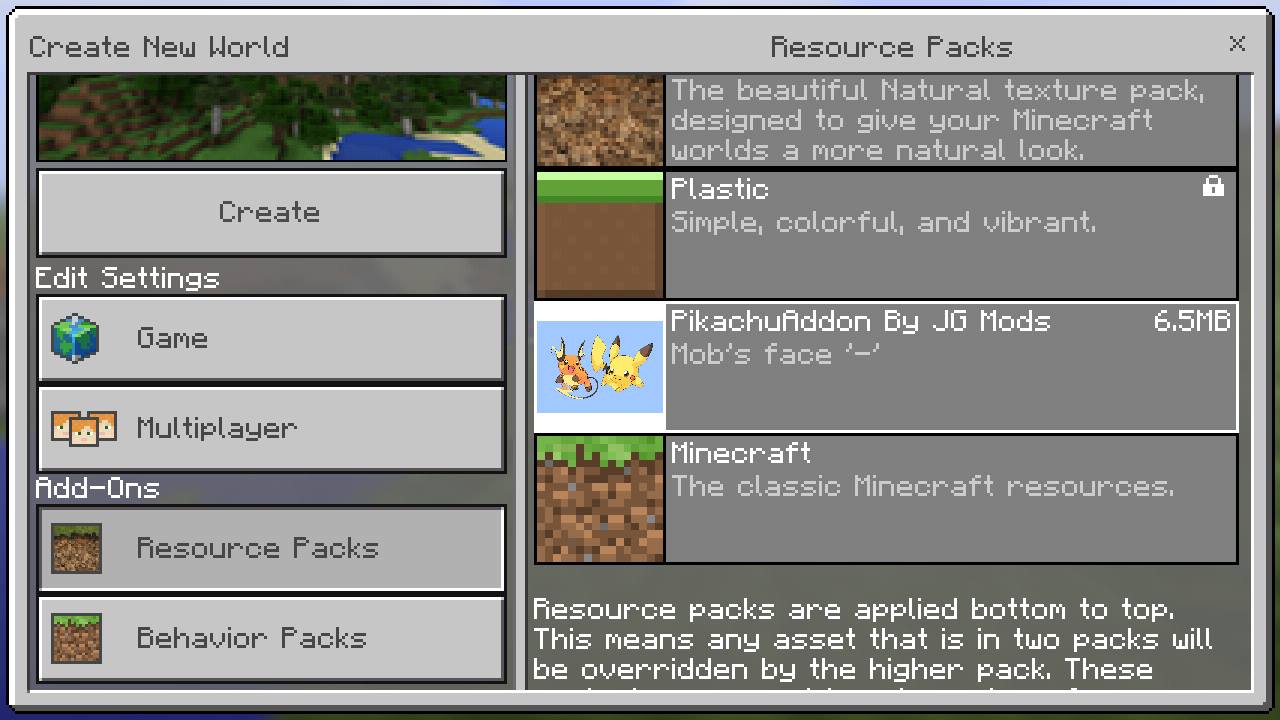
Możesz go tu wybrać. Jeśli zainstalowałbyś innego moda do folderu "behaviour_packs", to wyświetliłby się on podczas tworzenia świata w zakładce "Add-ons > Behaviour packs", skąd również mógłbyś go wybrac.
Sposób #2 - Instalacja modów za pomocą BlockLauncher (do wersji 0.14.2)
Jeśli oficjalna baza modów Minecrafta wam nie odpowiada lub nie znaleźliście tego, czego szukaliście, to możecie najpopularniejsze mody zainstalować za pomocą programu BlockLauncher. To nieoficjalnych launcher do Minecrafta, który umożliwia podpięcie modyfikacji.
Co będzie nam potrzebne?
Podobnie jak w przypadku modowania Minecrafta na PC, również tutaj ważne są wersje gry. Należy upewnić się, że mamy oryginalną i zaktualizowaną wersję Minecrafta, gdyż podane tu aplikacje współpracują z wersjami 0.10.X.
- Minecraft Pocket Edition w najnowszej wersji
- Mods for Minecraft – aplikacja do wyszukiwania i pobierania modów
- BlockLauncher – aplikacja umożliwiająca instalację modów i uruchomienie Minecrafta PE z ich obsługą
Krok 1: Wyszukiwanie i pobieranie modów
Dzięki aplikacji Mods for Minecraft możemy łatwo znaleźć mody i pobrać je od razu do pamięci naszego smartfona. Aplikacja współpracuje bezpośrednio z BlockLauncherem.
Uruchamiamy Mods for Minecraft – wyświetli się główny ekran, na którym wybieramy "Browse Mods". Pojawi się lista wszystkich modów, któe możemy pobrać. Znajdziemy tu kolejno:
- Browse Mods – modyfikacje zmieniające grę lub dodające nowe funkcje
- Textures / Skins – skiny dla naszej postaci oraz tekstury zmieniające wygląd świata, w tej kategorii znajdziemy także shadery dodające nowe efekty graficzne
- Maps – gotowe mapy do pobrania, z których możemy skorzystać w trakcie naszej rozgrywki
- Seeds – gotowe kody, które po wpisaniu wygenerują odpowiedni świat
Po wybraniu rodzaju modyfikacji wybieramy także wersję Minecrafta, a następnie na liście wyszukujemy interesującego nas moda.
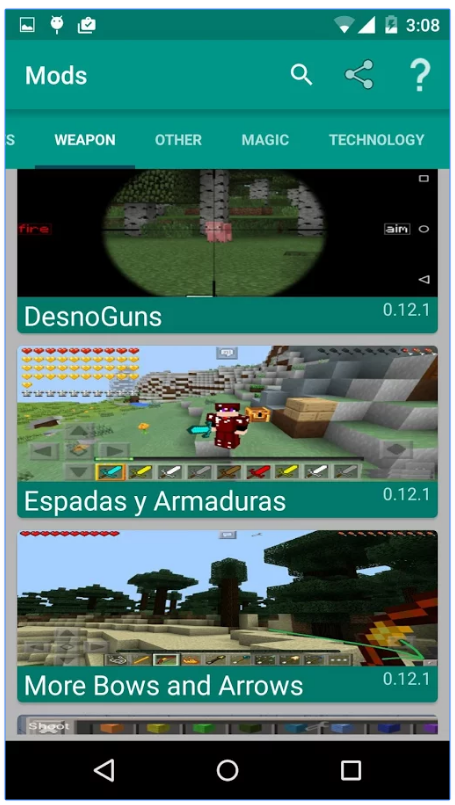
Wszystkie mody, niezależnie od rodzaju, instalujemy tak samo – wybieramy je na liście i wciskamy przycisk instalacji. Aplikacja połączy się z BlockLauncherem i wyświetli okno instalacji – potwierdzamy ją przyciskiem „Załaduj”.
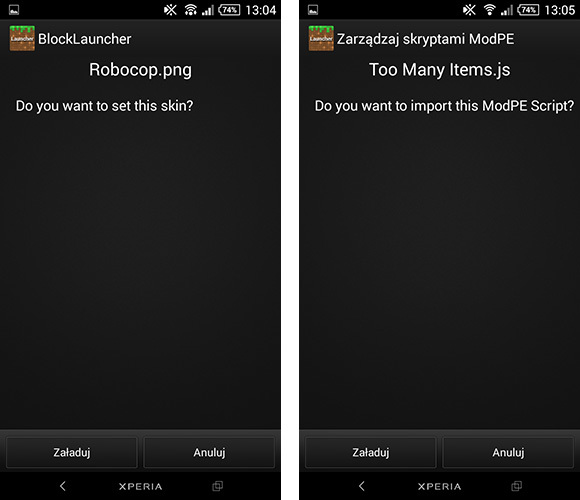
Ja na potrzeby poradnika pobrałem skórkę Robocopa, a także wspomnianego na początku tekstu moda TooManyItems, który umożliwia dodawanie dowolnych przedmiotów do ekwipunku.
Krok 2: Aktywacja pobranych modów
Gdy już pobierzemy i zainstalujemy modyfikacje, to kolejnym krokiem jest ich aktywowanie w naszej grze. W tym celu skorzystamy z aplikacji BlockLauncher.
Uruchamiamy BlockLaunchera i czekamy, aż wyświetli się menu główne Minecrafta. Gdy spojrzymy na logo Minecrafta, to zauważymy, że kryje się tam przeźroczysta ikona z narzędziami. Dotykamy jej.
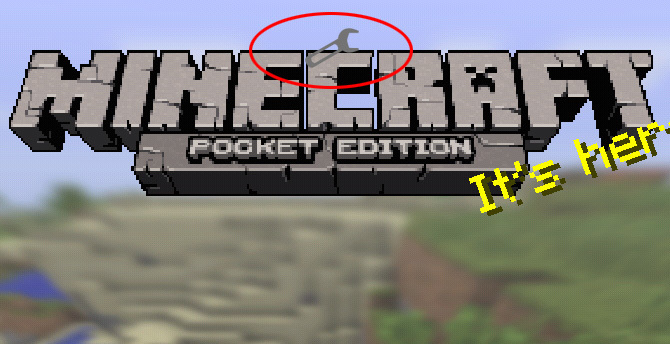
Na ekranie wyskoczy okienko BlockLaunchera. Na liście znajdziemy odnośniki do aktywacji poszczególnych modów lub skryptów. Część pobranych modyfikacji jest zaklasyfikowana jako mody, inne z kolei są skryptami. W moim wypadku skórka Robocopa została nałożona automatycznie na moją postać, natomiast mod TooManyItems znajdował się w dziale ze skryptami.
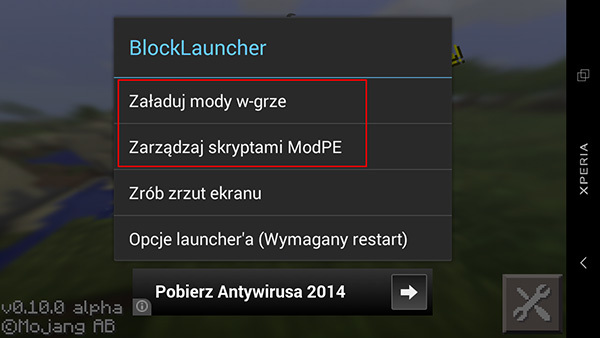
Po wybraniu opcji ładowania lub zarządzania modami i skryptami wyświetli się lista pobranych modów. Aktywujemy je przesuwając suwak w górnym prawym rogu do pozycji „Włączone” oraz dotykając wybrane modyfikacje na liście.
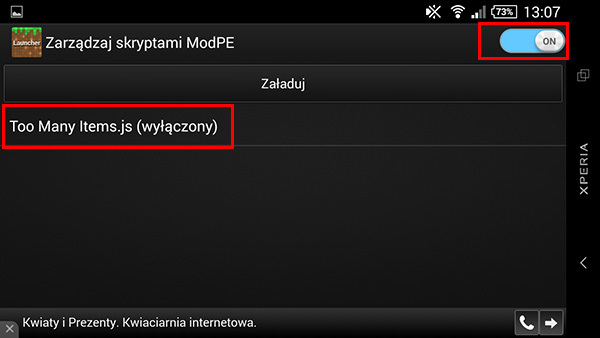
Gdy dotkniemy w wybranego moda, to na ekranie wyskoczy okienko z opcjami danej pozycji. Możemy tu uzyskać informacje o modyfikacji, usunąć ją, a także włączyć. W naszym wypadku dotykamy ostatniej opcji "Włącz" i powtarzamy ten proces dla każdego moda, którego chcemy załadować.
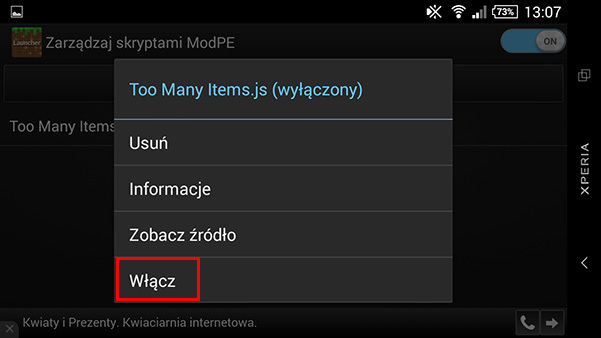
Po wszystkim wracamy do menu głównego Minecrafta i zaczynamy grę. Po wejściu do naszego świata zauważymy, że nasza skórka się zmieniła, natomiast jeśli chodzi o moda TooManyItems, to wyświetla on skrót w postaci litery „M” w dolnym prawym rogu.
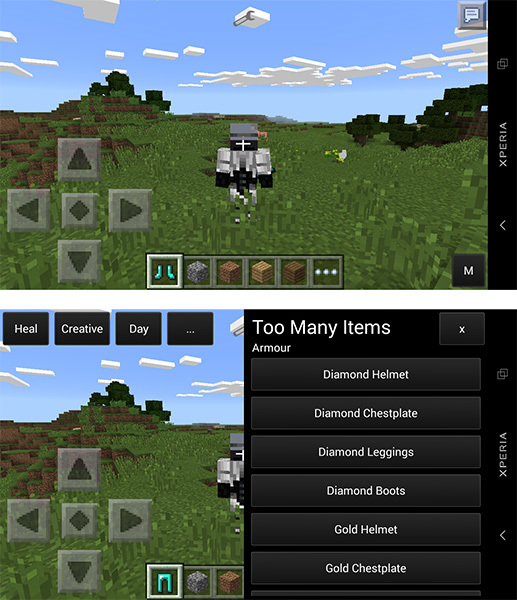
Po dotknięciu ikony wyświetlony zostanie interfejs, który zawiera katalog wszystkich przedmiotów w grze i umożliwia ich dodawanie do naszego plecaka.
